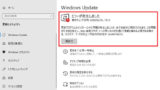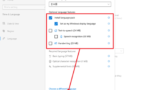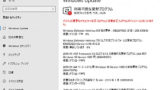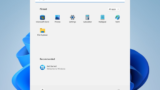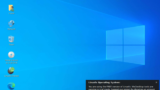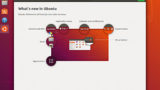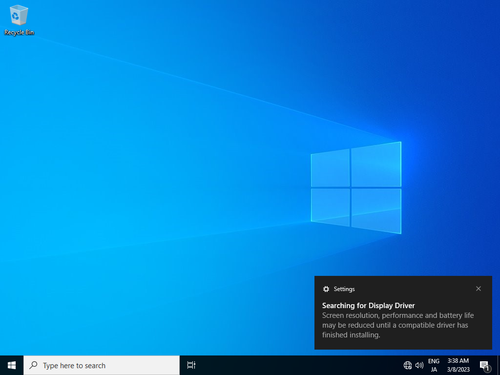
Tiny10 をインストールする方法です。
Tiny10
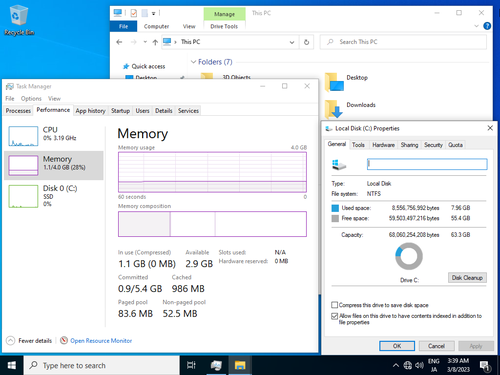
Tiny10 は、Windows 10 をベースに様々な機能などを削ぎ落とした軽量版 Windows 10 です。
リソースの限られた環境などで使用することが考えられますが、Tiny10 は Microsoft 社の公式のものではありません。
本記事は、中~上級者が自己の責任のもと技術的研究を行うことを想定しており、日常的に使用することを想定しておらず、推奨するものでもありません。
ダウンロード
Internet Archive よりダウンロードします:
- Tiny10-21h2-x64,x86-NTDEV : NTDEV,microsoft : Free Download, Borrow, and Streaming : Internet Archive
https://archive.org/details/tiny-10-21h2-x64-2209
この例では「tiny10 21H2 x64 2209.iso」をダウンロードしました。
インストール メディアの作成
ISO イメージファイル等を DVD や USB メモリーに書き込む方法については、次のサポート記事をご参照ください:
インストール
インストール メディアから起動します。
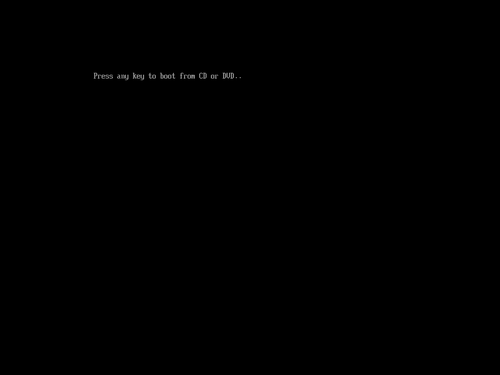
「Press any key to boot from CD or DVD…」と表示されたらなにかキーを押します。
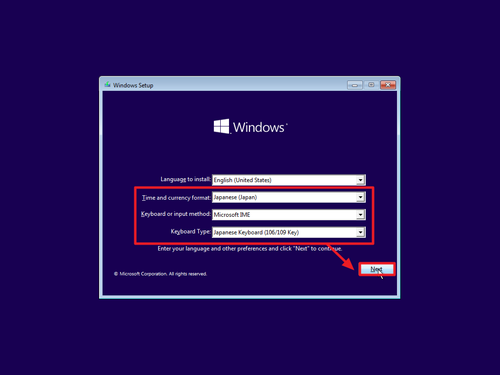
起動したら以下のように選択し、[Next]をクリックします:
- 「Time and currency format」を「Japanese (Japan)」
- 「Keyboard or input method」を「Microsoft IME」
- 「Keyword Type」を「Japanese Keyword (106/109 key)」
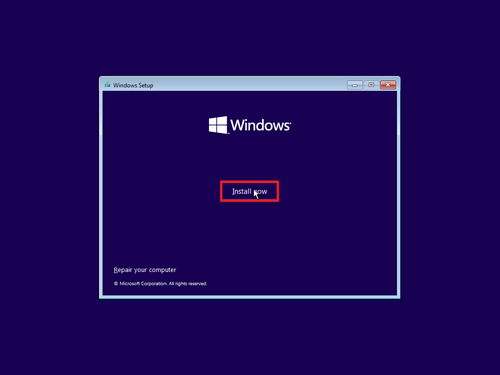
[Install now]をクリックします。
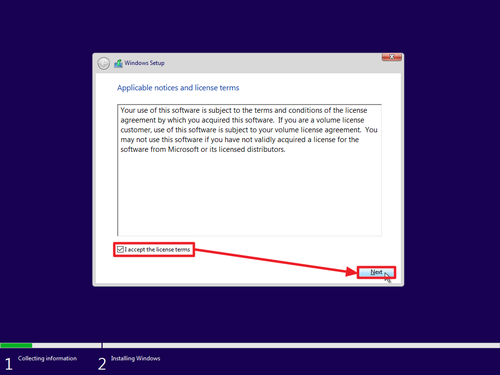
「Applicable notices and license terms」が表示されたら内容をよく確認して、同意できる場合は[I accept the license terms]にチェックを入れ、[Next]をクリックします。
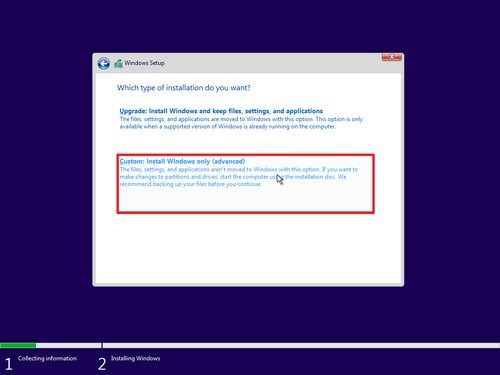
「Which type of installation do you want?」と表示されたら[Custom]をクリックします。
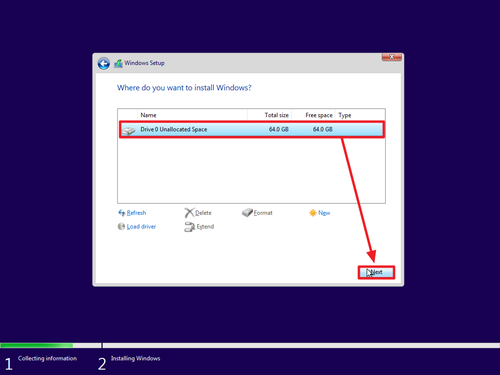
「Where do you want to install Windows?」と表示されたらインストール先を選択し、[Next]をクリックします。
※この例では、新規環境にインストールします。既存環境にインストールするとデータを失いますのでご注意ください
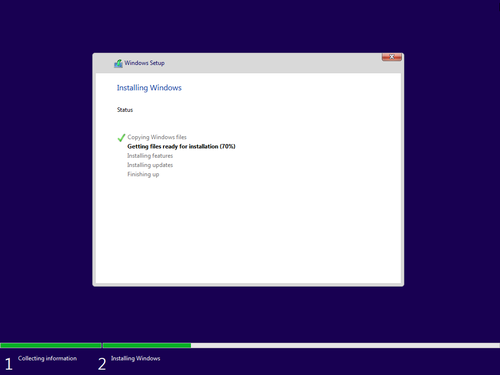
インストールが完了するまで待ちます。
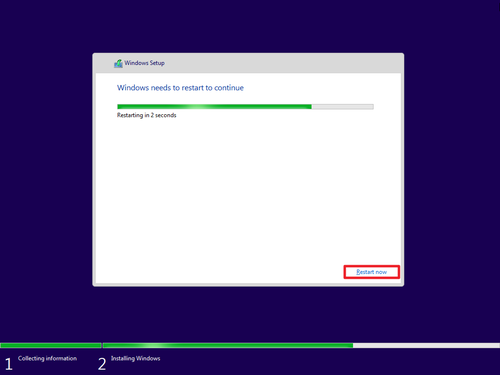
「Windows needs to restart to continue」と表示されたら、そのまま待つか、[Restart now]をクリックします。
初回起動
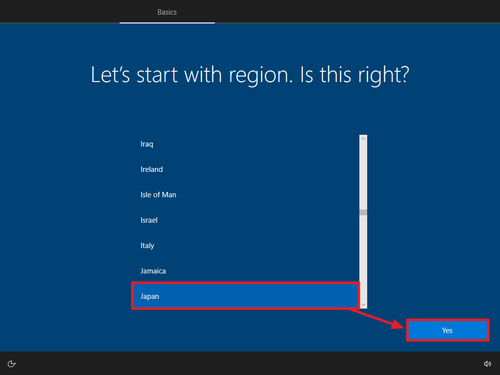
「Let’s start with region. Is this right?」と表示されたら[Japan]を選択して[Yes]をクリックします。
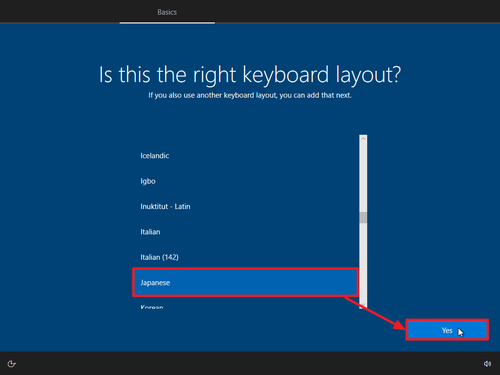
「Is this the right keyboard layout?」と表示されたら[Japanese]を選択して[Yes]をクリックします。
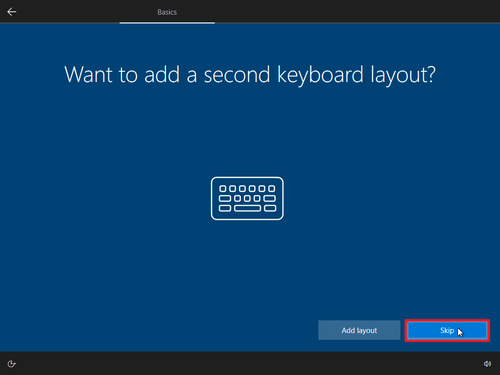
「Want to add a second keyboard layout?」と表示されたら[Skip]をクリックします。
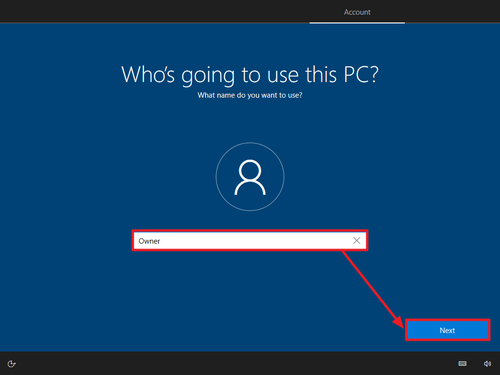
「Who’s going to use this PC?」と表示されたら「ユーザー名を入力」して[Next]をクリックします。
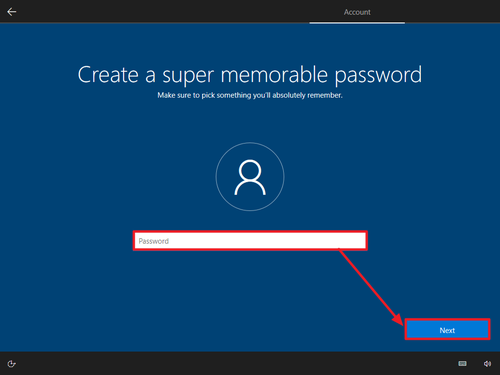
「Create a super memorable password」と表示されたら[パスワードを入力]して[Next]をクリックします。この際、パスワードを設定しない場合は、何もせず「Next」をクリックします。
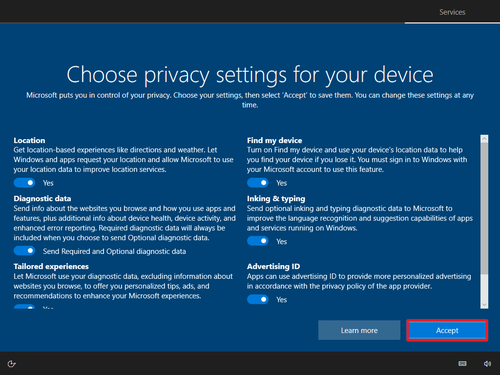
「Chose privacy settings for your device」が表示されたら[Accept]をクリックします。
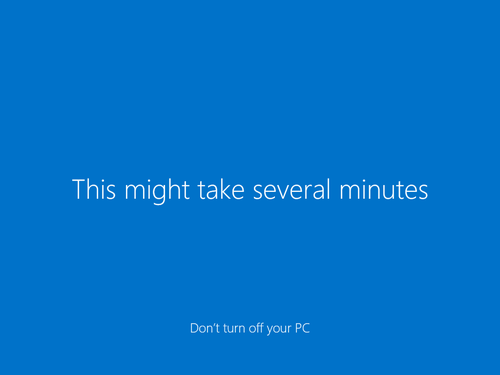
作業が完了するまで待ちます。この際「Hi」「We’re getting everything ready for you」「This might take several minutes」「Almost there」などと表示されます。
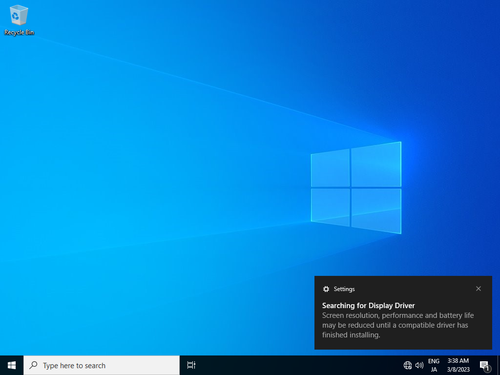
起動したところ。
日本語化
Tiny10 では、英語と日本語キーボードが使用可能です。日本語表示や日本語入力を行うには、次の操作を行います。
サービスを有効化する
これから行う操作には、 Windows Update サービスが有効化されていないとエラーとなるため、一時的または恒久的に有効化します。
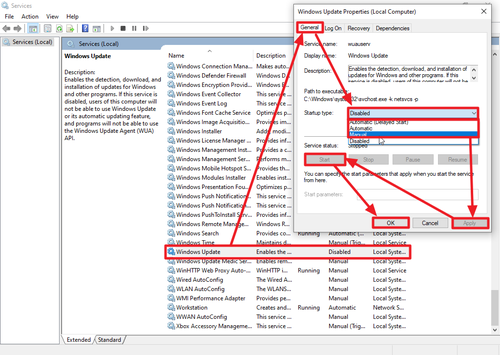
「Services」内の「Windows Update」をダブルクリックしてプロパティを表示し、[General]タブ内の「Startup type」を「Disable」以外の「Automatic (Delayed Start)」、「Automatic」、「Manual」の何れかにし、[Apply]をクリックして設定を適用させ、[Start]をクリックして Windows Update を動作させます。
この操作については、次のサポート記事をご参照ください:
言語を追加する
言語を追加する方法については、次のサポート記事をご参照ください:
言語を追加しても日本語と英語が混在した状態になっている場合は、 Windows Update を行うと解決する場合があります。
アップデート
Windows 10 で Windows Update を行う方法については、次のサポート記事をご参照ください:
アップデート完了後、日本語と英語の混在が解消していることを確認します。
参考
インストール直後:
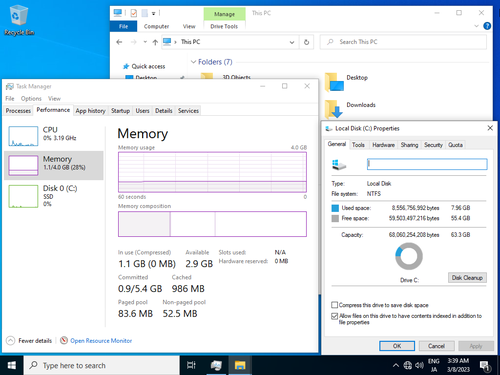
インストール直後では、メモリ使用量 1.1 GB 、 ディスク使用量 7.96 GB 程度でした。また、Windows 10 は、Version 21H2 (19044.1889) でした。
日本語化作業後:
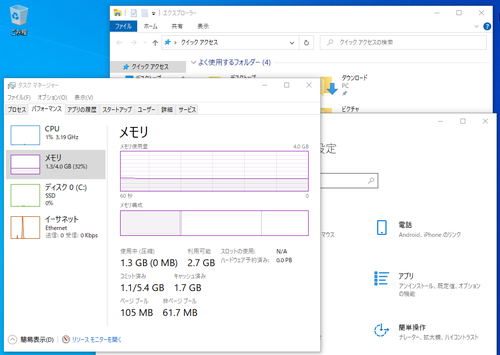
メモリ使用量は微増または誤差の範囲内でした。
関連
Tiny11 については、次のサポート記事をご参照ください:
Windows 10 に似た外観を持つ LinuxFx のインストールについては、次のサポート記事をご参照ください:
Windows クローンとも言われる ReactOS をインストールする方法については、次のサポート記事をご参照ください:
様々な OS のインストール方法については、次のサポート記事をご参照ください:
参考文献
- Tiny10-21h2-x64,x86-NTDEV : NTDEV,microsoft : Free Download, Borrow, and Streaming : Internet Archive
https://archive.org/details/tiny-10-21h2-x64-2209
注意
- 本操作例は、中~上級者が Tiny10 を自己の責任のもと技術的研究を行うことを想定し、新規環境にインストールするものです
スポンサードリンク